win10开机速度慢怎么办?
分类:win10教程 发布时间:2021-01-01 09:04:00
当我们使用电脑一段时间后,我们会发现电脑的开机速度变慢了,是因为开机启动项设置太多了,那我们应该如何解决win10开机速度慢?优化开机速度的方法有很多,今天小编就来分享优化win10开机速度慢的方法。
优化win10开机速度慢的方法:
1.按下win键+r键,输入msconfig,按下回车。
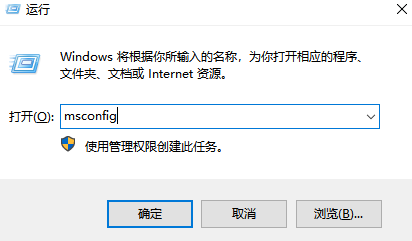
2.点击服务。
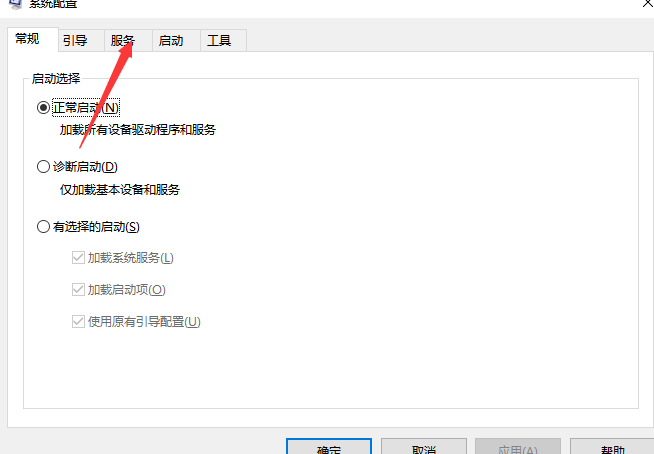
3.勾选左下角的“隐藏所有Windows服务”。
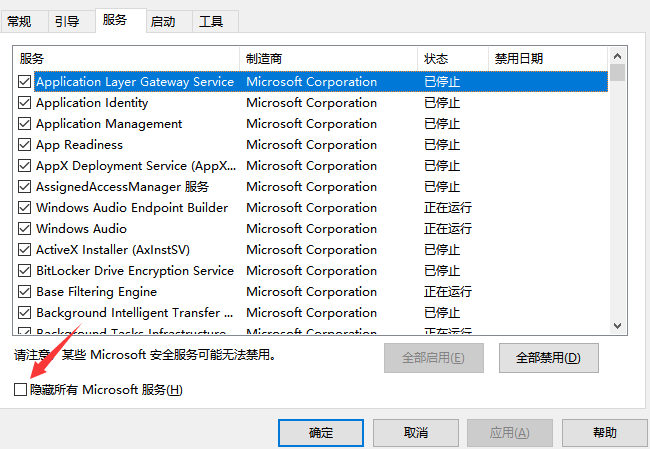
4.选中所有的服务,点击右下角的全部禁用。
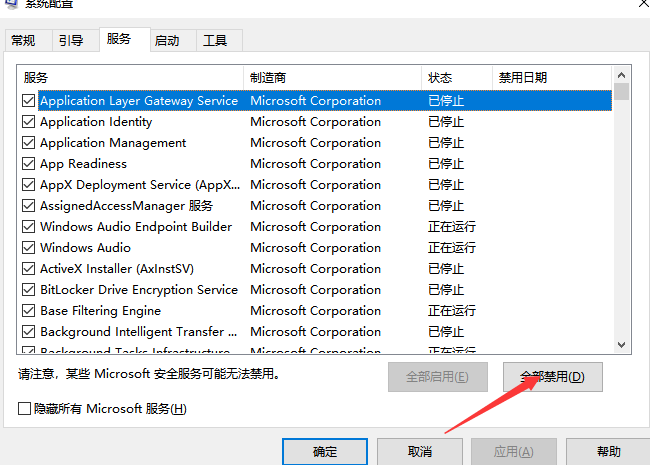
5.点击窗口上的启动标签。
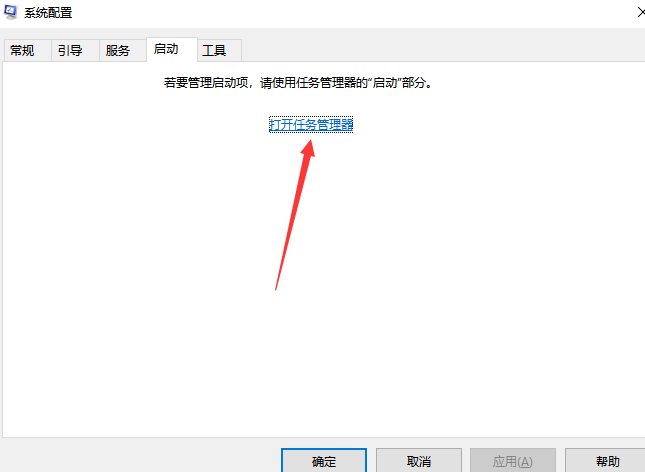
6.点击打开任务管理器。
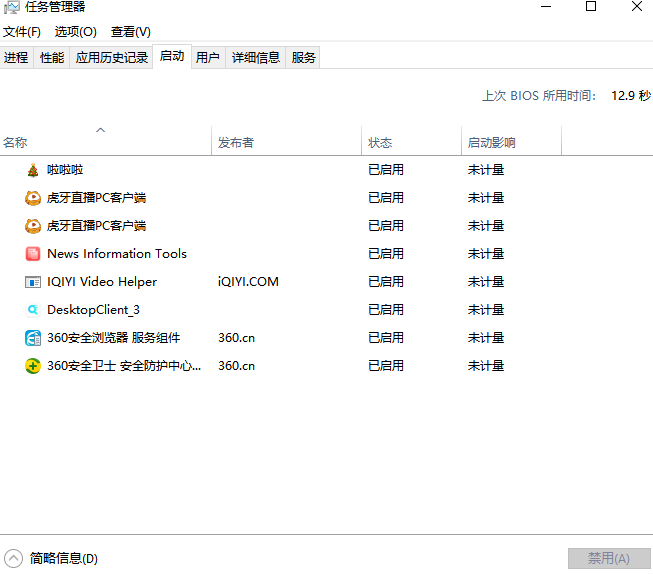
7.右击所有程序,点击禁用。
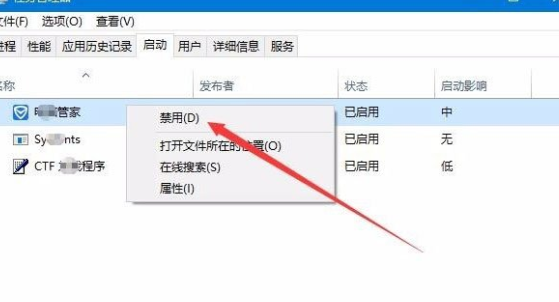
以上就是如何解决win10开机速度慢的方法了,希望对大家能有所帮助。






 立即下载
立即下载







 魔法猪一健重装系统win10
魔法猪一健重装系统win10
 装机吧重装系统win10
装机吧重装系统win10
 系统之家一键重装
系统之家一键重装
 小白重装win10
小白重装win10
 杜特门窗管家 v1.2.31 官方版 - 专业的门窗管理工具,提升您的家居安全
杜特门窗管家 v1.2.31 官方版 - 专业的门窗管理工具,提升您的家居安全 免费下载DreamPlan(房屋设计软件) v6.80,打造梦想家园
免费下载DreamPlan(房屋设计软件) v6.80,打造梦想家园 全新升级!门窗天使 v2021官方版,保护您的家居安全
全新升级!门窗天使 v2021官方版,保护您的家居安全 创想3D家居设计 v2.0.0全新升级版,打造您的梦想家居
创想3D家居设计 v2.0.0全新升级版,打造您的梦想家居 全新升级!三维家3D云设计软件v2.2.0,打造您的梦想家园!
全新升级!三维家3D云设计软件v2.2.0,打造您的梦想家园! 全新升级!Sweet Home 3D官方版v7.0.2,打造梦想家园的室内装潢设计软件
全新升级!Sweet Home 3D官方版v7.0.2,打造梦想家园的室内装潢设计软件 优化后的标题
优化后的标题 最新版躺平设
最新版躺平设 每平每屋设计
每平每屋设计 [pCon planne
[pCon planne Ehome室内设
Ehome室内设 家居设计软件
家居设计软件 微信公众号
微信公众号

 抖音号
抖音号

 联系我们
联系我们
 常见问题
常见问题



